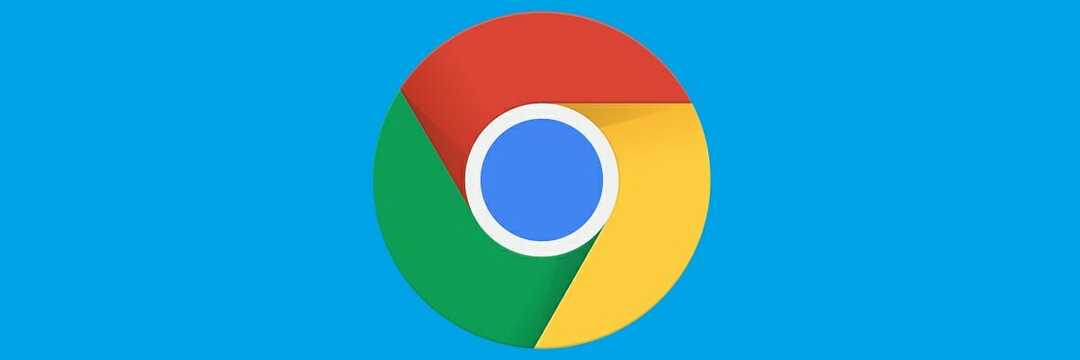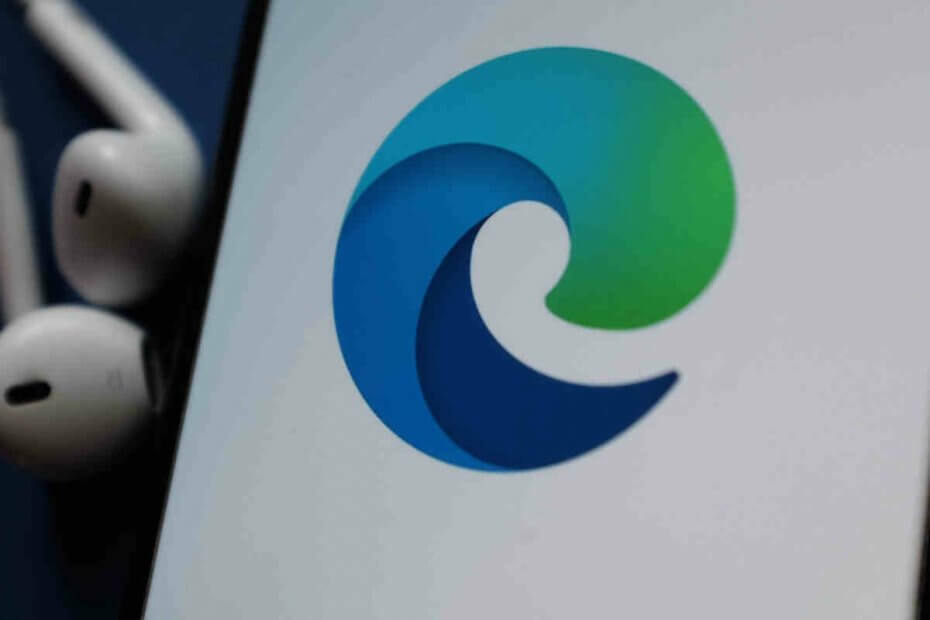- หากส่วนขยาย HubSpot Chrome ไม่ทำงาน ต้องแน่ใจว่าอนุญาตให้ใช้คุกกี้ในเบราว์เซอร์ของคุณ
- แคชที่เสียหายบางครั้งอาจทำให้เกิดปัญหานี้ได้ ดังนั้นคุณอาจต้องการทำความสะอาด
- ไม่ใช่เรื่องแปลกที่ส่วนขยายจะทำให้เกิดปัญหานี้ ดังนั้นอย่าลืมตรวจสอบด้วย

- การโยกย้ายอย่างง่าย: ใช้ตัวช่วย Opera เพื่อถ่ายโอนข้อมูลที่ออก เช่น บุ๊กมาร์ก รหัสผ่าน ฯลฯ
- เพิ่มประสิทธิภาพการใช้ทรัพยากร: หน่วยความจำ RAM ของคุณถูกใช้อย่างมีประสิทธิภาพมากกว่าที่ Chrome ทำ
- ความเป็นส่วนตัวที่เพิ่มขึ้น: รวม VPN ฟรีและไม่ จำกัด
- ไม่มีโฆษณา: Ad Blocker ในตัวช่วยเพิ่มความเร็วในการโหลดหน้าและป้องกันการทำเหมืองข้อมูล
- ดาวน์โหลด Opera
HubSpot เป็นบริการที่ได้รับความนิยม และเหมือนกับบริการอื่นๆ มากมาย มันมาพร้อมกับส่วนขยายเบราว์เซอร์ที่คุณสามารถเข้าถึงได้อย่างรวดเร็ว
อย่างไรก็ตาม หลายคนรายงานว่าส่วนขยาย HubSpot Chrome ไม่ทำงานบนพีซี ซึ่งอาจเป็นปัญหาได้เนื่องจากคุณจะไม่สามารถเข้าถึงบริการได้อย่างรวดเร็วอีกต่อไป
โชคดีที่มีหลายวิธีที่คุณสามารถใช้เพื่อแก้ไขปัญหานี้ได้ และในคู่มือวันนี้ เราจะแสดงวิธีการดำเนินการอย่างถูกต้อง
เหตุใดส่วนขยาย HubSpot ของฉันจึงไม่ทำงานใน Chrome
อาจมีปัญหากับแคชของคุณ ดังนั้นการล้างข้อมูลจึงเป็นวิธีที่ดีที่สุดในการแก้ปัญหา บริการนี้ต้องพึ่งพาคุกกี้เป็นอย่างมาก ดังนั้นคุณต้องตรวจสอบให้แน่ใจว่าได้เปิดใช้งานคุกกี้เหล่านี้แล้ว

นอกจากนี้ยังมีรายงานอีกด้วยว่าส่วนขยายบางตัวสามารถรบกวนการทำงานได้ ดังนั้น คุณอาจจำเป็นต้องค้นหาและลบส่วนขยายเหล่านั้น
ฉันควรทำอย่างไรหากส่วนขยาย HubSpot Chrome ไม่ทำงาน
1. เพิ่มข้อยกเว้นคุกกี้
- เปิด Chrome
- คลิก เมนู ไอคอนที่มุมบนขวาและเลือก การตั้งค่า.

- เลือก ความปลอดภัยและความเป็นส่วนตัวและใน ไซต์ที่สามารถใช้คุกกี้ได้ตลอดเวลา ส่วนเลือก เพิ่ม.

- ตอนนี้ป้อนชื่อของไซต์ตรวจสอบ รวมถึงคุกกี้ของบุคคลที่สามบนเว็บไซต์นี้ และคลิกที่ เพิ่ม.

- อย่าลืมเพิ่มสามเว็บไซต์เหล่านี้:
[*.]getsidekick.com
[*.]hsappstatic.net
[*.]hubspot.com
ผู้ใช้หลายคนรายงานว่าวิธีนี้ใช้ได้ผล ดังนั้นคุณอาจต้องการลองใช้วิธีนี้
2. ลองใช้เบราว์เซอร์อื่น
หากคุณกำลังประสบปัญหานี้ใน Chrome คุณอาจต้องการลองเปลี่ยนไปใช้เบราว์เซอร์อื่น เช่น Opera
เบราว์เซอร์ใช้ Chromium ดังนั้นส่วนขยายทั้งหมดของคุณควรทำงานใน Opera เช่นกัน เกี่ยวกับความแตกต่าง Opera มีคุณลักษณะในตัวสำหรับการจัดการแท็บซึ่งช่วยให้คุณสร้างพื้นที่ทำงานสำหรับแท็บของคุณได้
นอกจากนี้ยังมีตัวบล็อกโฆษณาในตัว, VPN, โซเชียลเน็ตเวิร์ก และการรวมร่อซู้ล ดังนั้นหากคุณต้องการทางเลือกที่น่าเชื่อถือและเน้นผลิตภาพ Opera อาจเหมาะสำหรับคุณ
⇒ รับโอเปร่า
3. ปิดการใช้งานส่วนขยายอื่น ๆ
- ใน Chrome ให้ไปที่ มากกว่า ไอคอน ตอนนี้ขยาย เครื่องมือเพิ่มเติม และเลือก ส่วนขยาย.

- ตอนนี้คลิกสวิตช์ข้างส่วนขยายเพื่อปิดใช้งาน

- ทำซ้ำสำหรับส่วนขยายที่มีอยู่ทั้งหมด
- รีสตาร์ทเบราว์เซอร์และตรวจสอบว่าปัญหายังคงมีอยู่หรือไม่
หลายคนรายงานว่า Ghostery ส่วนขยายทำให้เกิดปัญหา ดังนั้นหากคุณกำลังใช้งานอยู่ ตรวจสอบให้แน่ใจว่าได้ปรับการตั้งค่าหรือปิดใช้งานส่วนขยาย
- ส่วนขยายของ Chrome เพิ่มการใช้งาน CPU และทำให้การท่องเว็บช้าลง
- การแก้ไข: ไม่สามารถย้ายไดเร็กทอรีส่วนขยายไปยังโปรไฟล์
- วิธียกเลิกการตรึงวิดีโอ YouTube ของคุณใน Firefox
4. ลบโปรไฟล์ Chrome ที่มีปัญหา
- คลิกไอคอนโปรไฟล์ของคุณที่มุมบนขวาและเลือก เกียร์ ไอคอน.

- ตอนนี้เลือกจุดสามจุดถัดจากโปรไฟล์ของคุณแล้วเลือก ลบ.

- คลิกที่ ลบ อีกครั้งเพื่อยืนยัน

- ทำเช่นนี้กับโปรไฟล์ที่มีอยู่ทั้งหมด
- คลิกที่ เพิ่ม แล้วทำตามคำแนะนำบนหน้าจอ

5. ถอนการติดตั้งส่วนขยายและล้างแคช
- คลิกไอคอนเมนูและไปที่ เครื่องมือ. ตอนนี้เลือก ส่วนขยาย.

- ค้นหา HubSpot ส่วนขยายและคลิกที่ ลบ.

- คลิกที่ ลบ อีกครั้งเพื่อยืนยัน
- ตอนนี้กด Ctrl + กะ + เดล.
- ตั้งค่า ช่วงเวลา ถึง ตลอดเวลา แล้วคลิกที่ ข้อมูลชัดเจน.

- หลังจากล้างแคชแล้ว ให้ติดตั้งส่วนขยายอีกครั้งและตรวจสอบว่าสามารถแก้ปัญหาได้หรือไม่
หลายคนรายงานว่าวิธีแก้ปัญหานี้ใช้ได้ผลหลังจากลบโปรไฟล์ที่มีปัญหา ดังนั้นอย่าลืมลองใช้วิธีนี้ด้วย
ส่วนขยาย HubSpot Chrome ทำงานอย่างไร
ส่วนขยาย HubSpot ช่วยให้คุณติดตามและบันทึกอีเมลที่ส่งจาก Gmail ได้อย่างง่ายดาย นอกจากนี้ยังช่วยให้เครื่องมือ HubSpot ทำงานในกล่องจดหมายของคุณได้อีกด้วย
สุดท้ายนี้ มีฐานข้อมูลผู้ติดต่อ HotSpot ในกล่องขาเข้าของคุณ ช่วยให้คุณค้นหาผู้ติดต่อที่ต้องการและเริ่มสื่อสารกับพวกเขาได้อย่างง่ายดาย
นี่เป็นเพียงวิธีแก้ปัญหาบางส่วนที่อาจช่วยคุณได้หากส่วนขยาย HubSpot Chrome ของคุณทำงานไม่ถูกต้อง ในกรณีส่วนใหญ่ ปัญหาเกิดจากแคชหรือคุกกี้
หากคุณกำลังมองหาส่วนขยาย Chrome เพิ่มเติม คุณอาจต้องการพิจารณาสิ่งที่ยอดเยี่ยมเหล่านี้ ส่วนขยายของ Chrome เพื่อการท่องเว็บที่รวดเร็วขึ้น.
คุณใช้วิธีใดในการแก้ไขปัญหานี้ แบ่งปันกับเราในส่วนความคิดเห็นด้านล่าง
 ยังคงมีปัญหา?แก้ไขด้วยเครื่องมือนี้:
ยังคงมีปัญหา?แก้ไขด้วยเครื่องมือนี้:
- ดาวน์โหลดเครื่องมือซ่อมแซมพีซีนี้ ได้รับการจัดอันดับยอดเยี่ยมใน TrustPilot.com (การดาวน์โหลดเริ่มต้นในหน้านี้)
- คลิก เริ่มสแกน เพื่อค้นหาปัญหาของ Windows ที่อาจทำให้เกิดปัญหากับพีซี
- คลิก ซ่อมทั้งหมด เพื่อแก้ไขปัญหาเกี่ยวกับเทคโนโลยีที่จดสิทธิบัตร (ส่วนลดพิเศษสำหรับผู้อ่านของเรา)
Restoro ถูกดาวน์โหลดโดย 0 ผู้อ่านในเดือนนี้